新着図書の紹介を掲載しました。メニューの「図書室」→「司書の部屋」でご覧いただけます。
*浦研ダイアリー*
ICT活用、iPad / iPhone関連の最新記事は 『ICTダイアリー』 に移動。
 エレクトロ・ミュージック制作アプリ【Rhythm Studio】の紹介
エレクトロ・ミュージック制作アプリ【Rhythm Studio】の紹介
エレクトロ・ミュージック制作アプリ【Rhythm Studio】が2月19日にバージョンアップして1.06となり、WIST (ワイヤレス・シンクスタート・テクノロジー)に対応し、SuperSAW波形を持つ「Phoenix」シンセが追加されています。 WISTに対応したことで、他のWIST対応アプリと無線で同期させることが可能となっています。
現在、バージョンアップにあわせて、450円⇒85円セールを行なっているので、気になった方はこの機会に手に入れられてはいかがでしょうか。
(私は、以前のセールの際に購入しました。)
(私は、以前のセールの際に購入しました。)
 iOS関連音楽アプリ 紹介サイト
iOS関連音楽アプリ 紹介サイト
0
 顔の動きでページがめくれるPDFリーダー【MagicReader】
顔の動きでページがめくれるPDFリーダー【MagicReader】
【MagicReader】は、顔を振るだけでページをめくることが出来るPDFリーダー。楽器を演奏しながら楽譜をめくったり、料理をしながらレシピ本を見たりなど、両手がふさがっていたり不自由な場合でも画面を触らずに本や資料が読めます。2月中にリリース予定とのことなので、発売されるのが楽しみです。
動画で見ると一目瞭然ですので、気になる方は下の動画をご覧下さい。顔を振るだけでページがめくれるだけでなく、高速でめくれる様子もご覧ください。
動画で見ると一目瞭然ですので、気になる方は下の動画をご覧下さい。顔を振るだけでページがめくれるだけでなく、高速でめくれる様子もご覧ください。
0
 ICT活用に役立つサイト紹介
ICT活用に役立つサイト紹介
Sky株式会社が提供する、ICT活用教育を支援するマガジン『学校とICT』に紹介されているWebサイトをリンクで掲載します。先生方に役立つ情報・資料がありますので、是非ご覧下さい。

新聞、プレゼンテーション、ビデオ、リーフレットなど、子どもたちのメディア制作を助ける資料が掲載されています。資料のページ にはiPadで閲覧できるiBooks形式の教材も提供されております。iPadをお持ちの方はサイトにアクセスして、ご覧になって下さい。
※Mac用の電子教科書作成アプリ【iBooks Author】で作成された資料も、続々登場しそうな気がします。早速、iPad2でダウンロードしました。

以前より★ 学習・授業に役立つリンク集 ★小学生用 や中学生用 で 紹介しておりますが、再度掲載します。
【関連記事】
0
 Macの新しいOS
Macの新しいOS
アップルが新しいOS、「OS X Mountain Lion 先行告知」の日本語版を公開しています。このOSで、Mac とiPad / iPhoneなどのiOS端末との連携が強化されるようです。このOSの正式版は今年の夏ごろに登場するようで、MacBook Airを購入しようと考えていたのですが、しばらく様子を見ようと思います。
iPad2 / iPhone4Sで可能なAirPlayミラーリングがMacでも実現されるとのことなので、MacBook AirがiPad2 / iPhone4Sをさらに活用するためのツールというだけでなく、MacBook Air自身がプレゼンツールとして活用できる機器となるため、Macをすでにお持ちの先生方にとっても、朗報だと思います。
また、iPad3の発表が3月7日とのうわさもあり、iPad3の発売を心待ちにされている先生方にとっても、楽しみな数週間となりそうです。
iPad2 / iPhone4Sで可能なAirPlayミラーリングがMacでも実現されるとのことなので、MacBook AirがiPad2 / iPhone4Sをさらに活用するためのツールというだけでなく、MacBook Air自身がプレゼンツールとして活用できる機器となるため、Macをすでにお持ちの先生方にとっても、朗報だと思います。
また、iPad3の発表が3月7日とのうわさもあり、iPad3の発売を心待ちにされている先生方にとっても、楽しみな数週間となりそうです。
0
 さまざまな形式のファイルをダウンロード管理するアプリ【Clipbox】
さまざまな形式のファイルをダウンロード管理するアプリ【Clipbox】
 【Clipbox】 は、授業で使う目的で写真・動画・PDFなどを、検索やURL指定で探して保存・整理し提示することができる無料のアプリ。Keynoteなど、他のアプリで二次利用することは今のところできませんが、iPhone / iPadに事前に整理・保存した写真・動画・PDFなどの提示はWi-Fiが使えない環境でも可能なので、学習の理解を助け・深める教材を事前に準備し、授業に取り入れることが出来ます。
【Clipbox】 は、授業で使う目的で写真・動画・PDFなどを、検索やURL指定で探して保存・整理し提示することができる無料のアプリ。Keynoteなど、他のアプリで二次利用することは今のところできませんが、iPhone / iPadに事前に整理・保存した写真・動画・PDFなどの提示はWi-Fiが使えない環境でも可能なので、学習の理解を助け・深める教材を事前に準備し、授業に取り入れることが出来ます。すでに教室にiPad2 / iPhone4SによるAirPlayミラーリングを取り入れている方は、収集した資料を授業の効果的な場面で手軽に掲示できるので、是非お試しください。
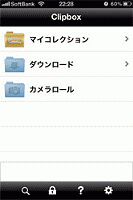
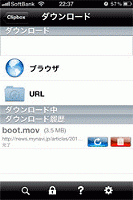
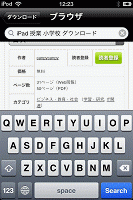

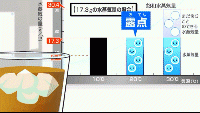
※画像の上にマウスカーソルを持って行くと、その画像の説明が表示されます。


0
きょうざいのお部屋(市内小中学校用)
画面右上からログインしてください。ログイン方法は各学校の情報担当にご確認ください。
WEB学習支援ソフト
平和学習
行事予定カレンダー
| 日 | 月 | 火 | 水 | 木 | 金 | 土 |
1 | 2 | 3 | 4 | 5 | 6 | 7 |
8 | 9 | 10 | 11 | 12 | 13 | 14 |
15 | 16 | 17 | 18 | 19 | 20 | 21 |
22 | 23 | 24 | 25 | 26 | 27 | 28 |
29 | 30 | 1 | 2 | 3 | 4 | 5 |
講座テキスト・様式
HP更新マニュアル
関係機関等リンク
市立幼稚園・小中学校リンク










